VM上安装CentOS6.8
0 检查BIOS虚拟化支持1.新建虚拟机2.新建虚拟机向导3创建虚拟空白光盘4.安装Linux系统对应的CentOS版5.虚拟机命名和定位磁盘位置6.处理器配置,看自己是否是双核、多核7.设置内存为2GB8.设置网络桥接9.选择IO控制器类型10.选择磁
·
0 检查BIOS虚拟化支持
1.新建虚拟机
2.新建虚拟机向导
3创建虚拟空白光盘
4.安装Linux系统对应的CentOS版
5.虚拟机命名和定位磁盘位置
6.处理器配置,看自己是否是双核、多核
7.设置内存为2GB
8.设置网络桥接
9.选择IO控制器类型
10.选择磁盘类型
11.新建虚拟磁盘
13.你在哪里存储这个磁盘文件
14.新建虚拟机向导配置完成
15.VM设置
16.加载ISO
17.加电并安装配置CentOS
18.加电后初始化欢迎进入页面
回车选择第一个开始安装配置,此外,在Ctrl+Alt可以实现Windows主机和VM之间窗口的切换
19.是否对CD媒体进行测试,直接跳过Skip
20.CentOS欢迎页面,直接点击Next
21.选择简体中文进行安装
22.选择语言键盘
23.选择存储设备
23.给计算机起名
24.设置网络环境
25.选择时区
26.设置root密码 (一定记住)
27.硬盘分区
更多推荐
 已为社区贡献1条内容
已为社区贡献1条内容

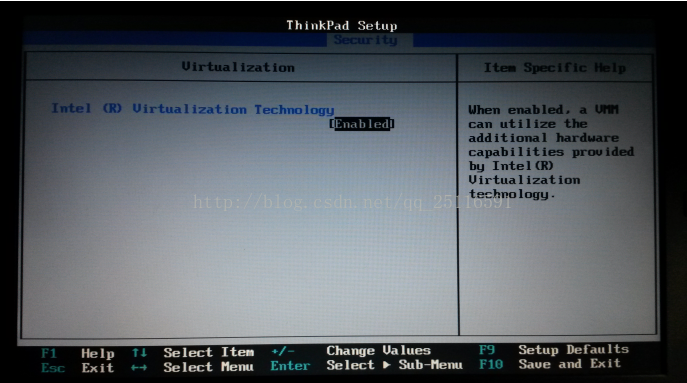
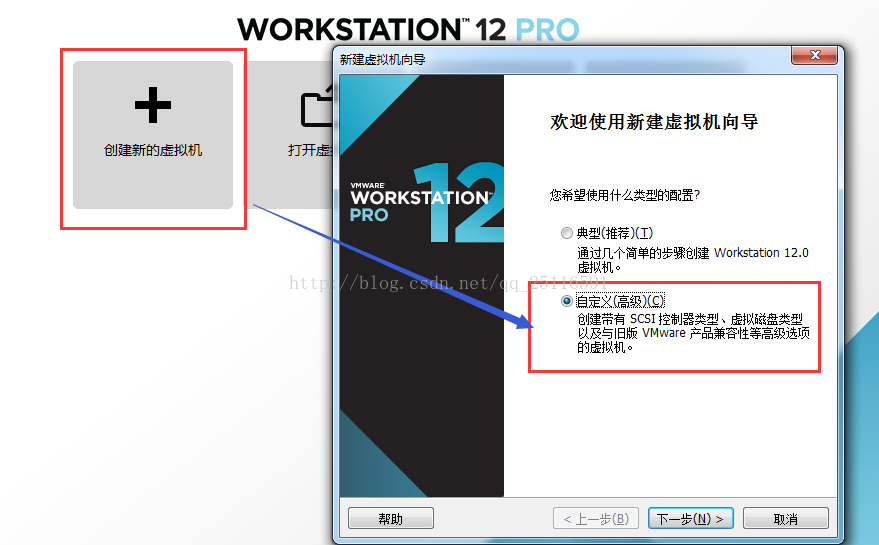
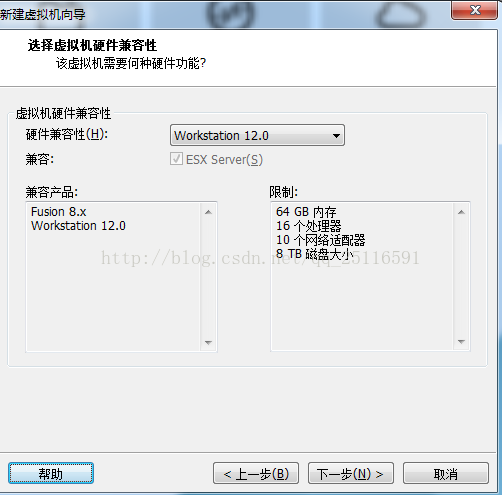
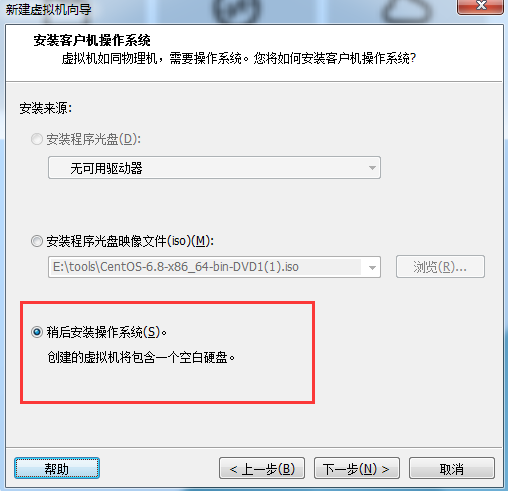
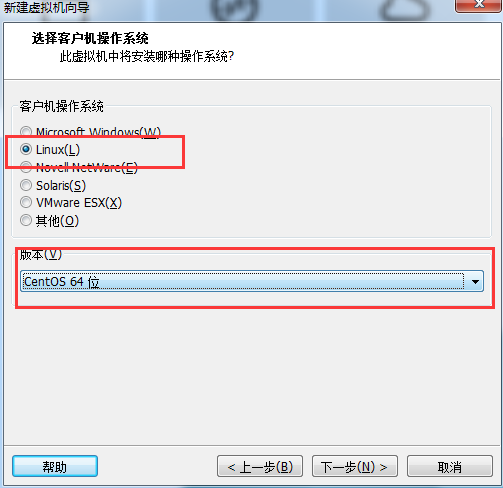
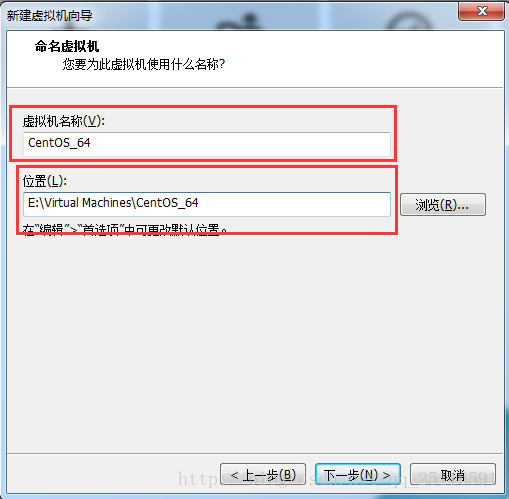
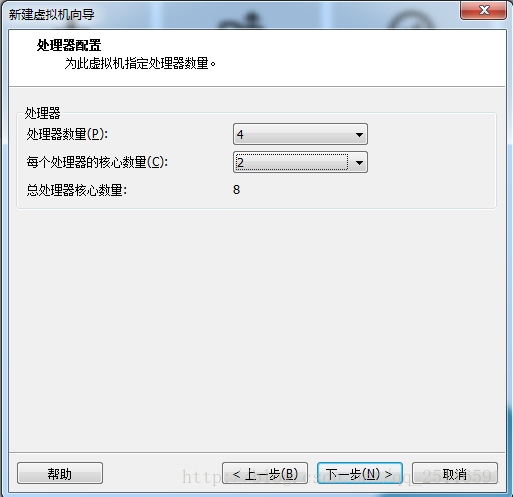
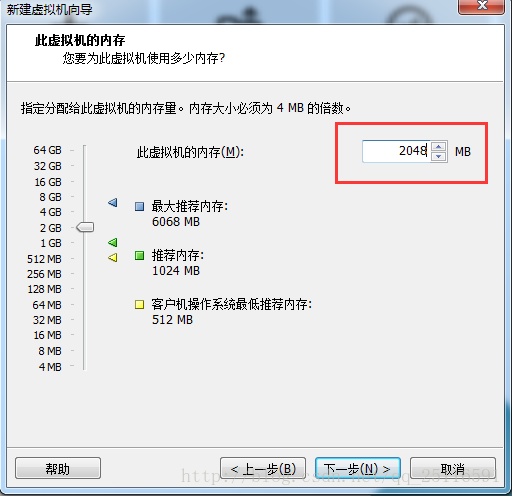
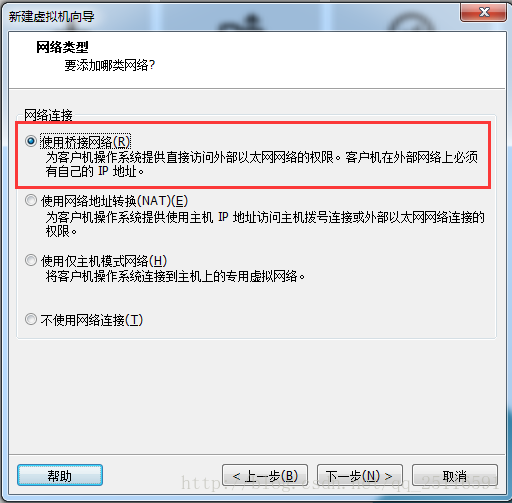
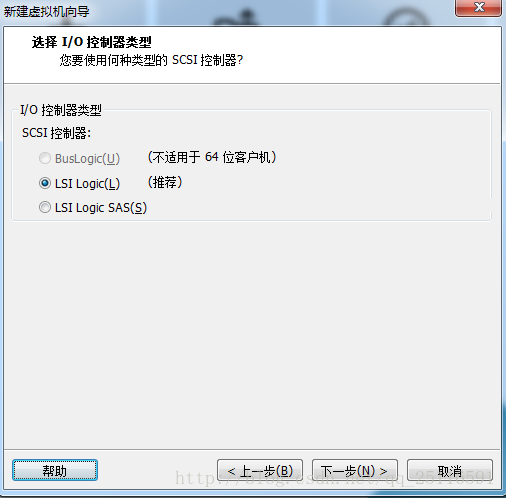
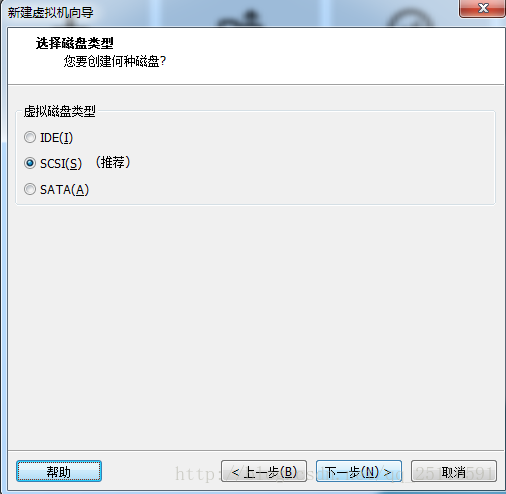
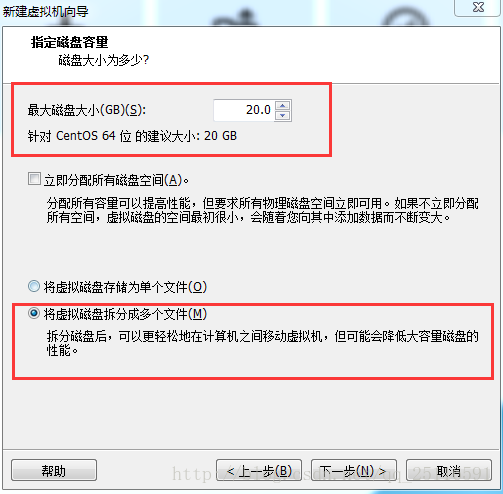
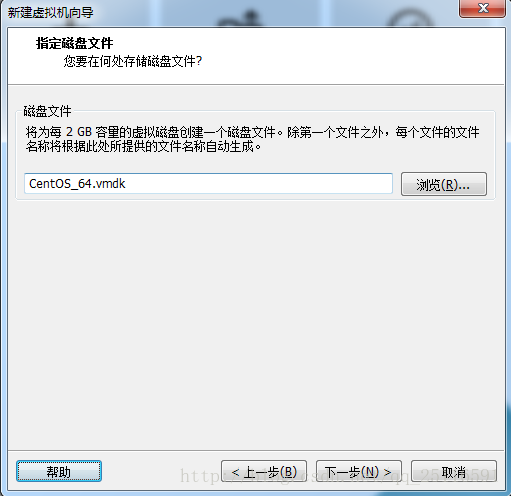
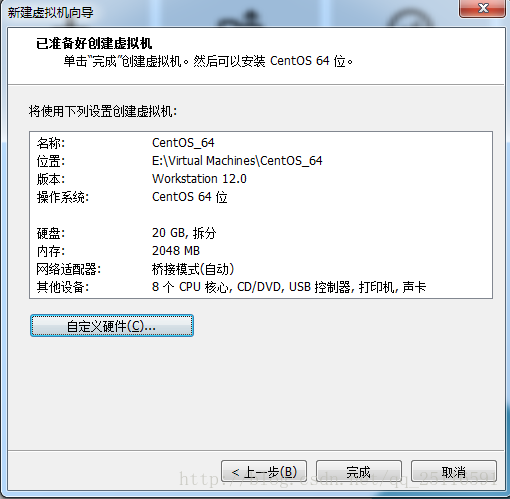
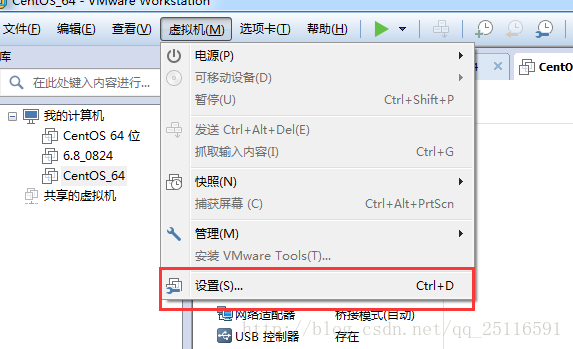
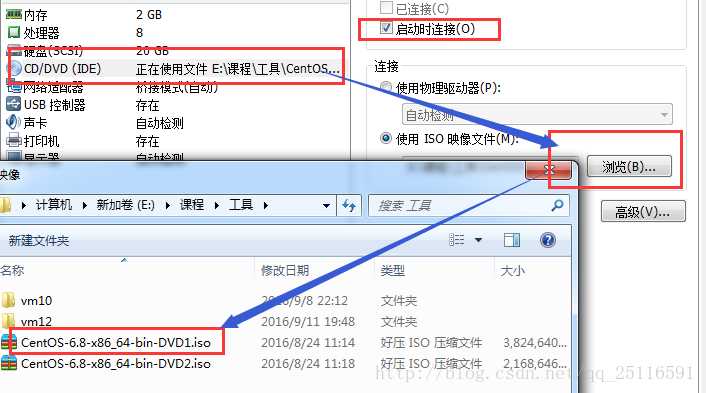
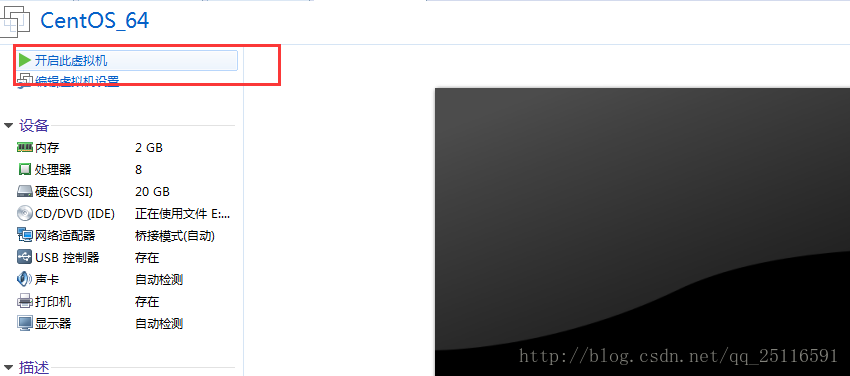

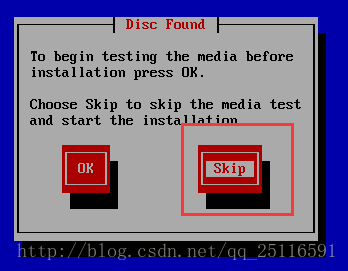
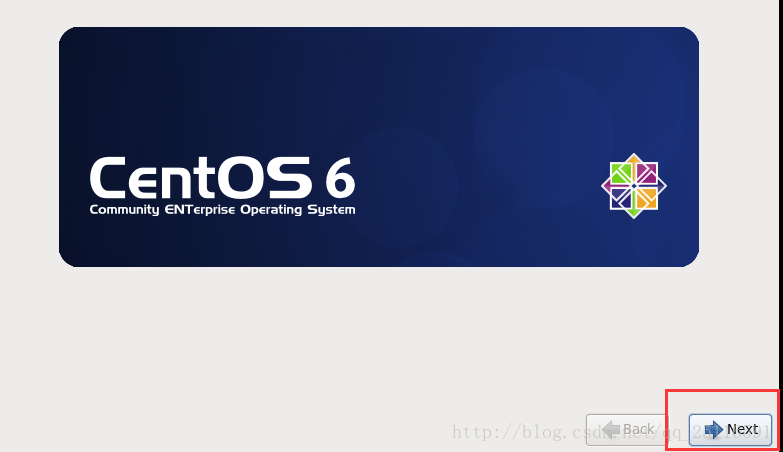

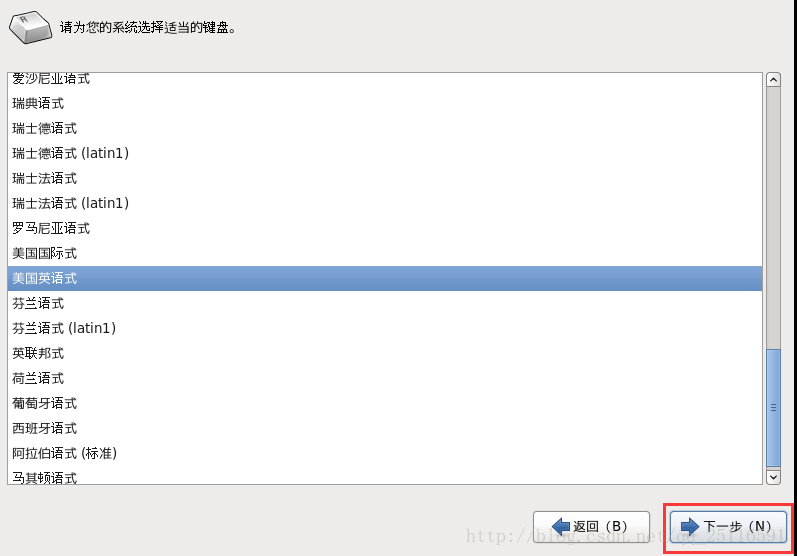
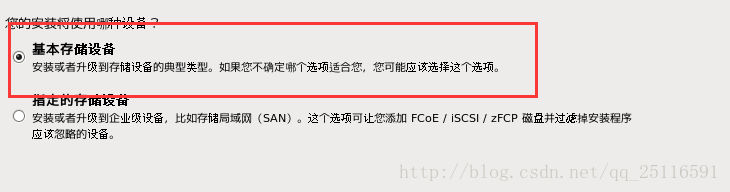
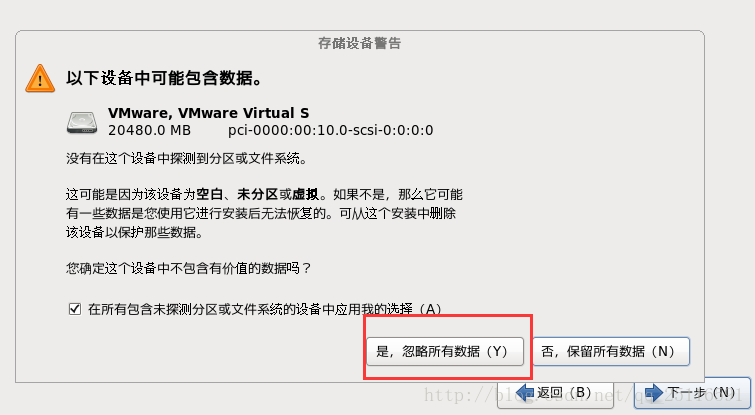
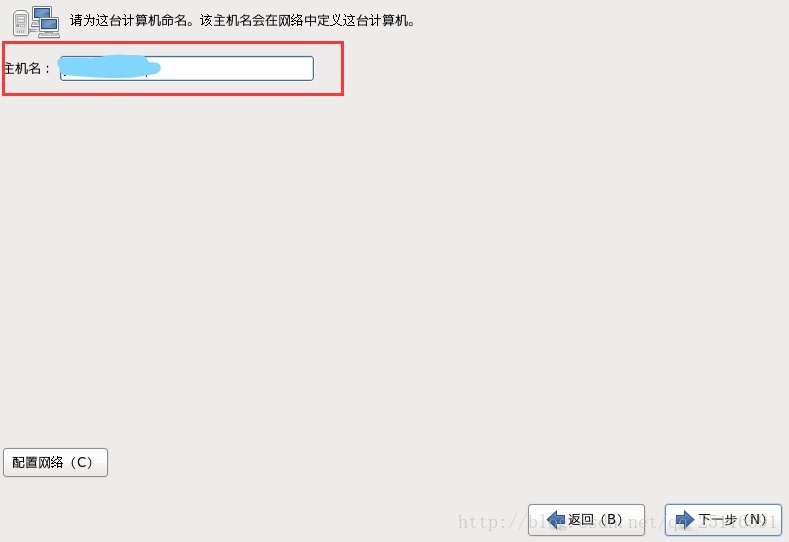
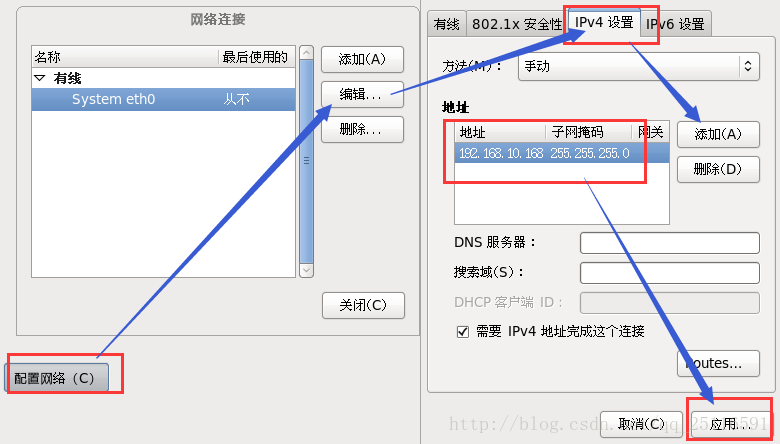
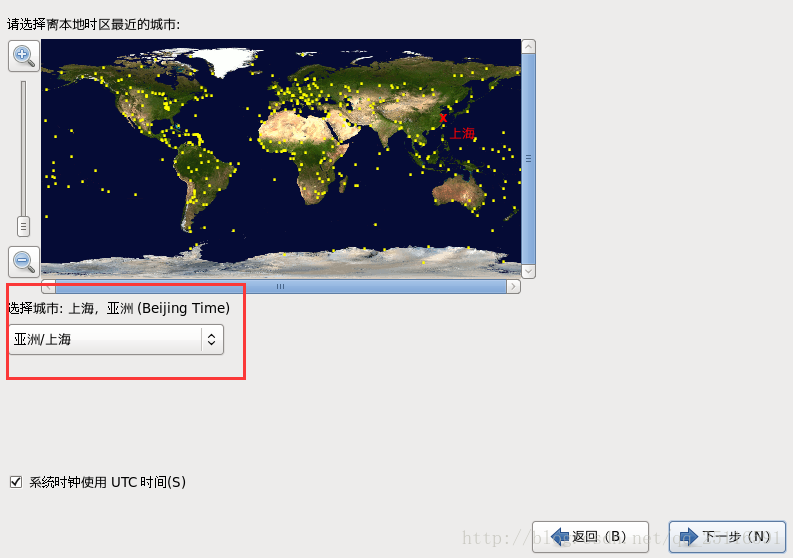
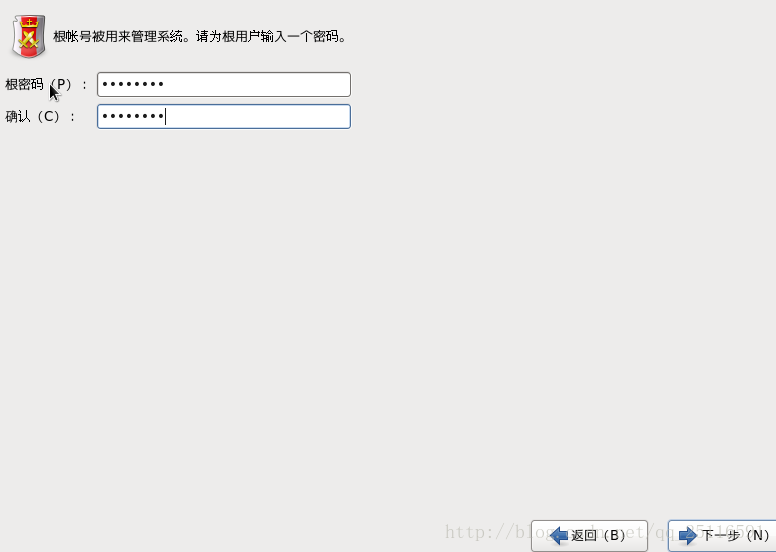
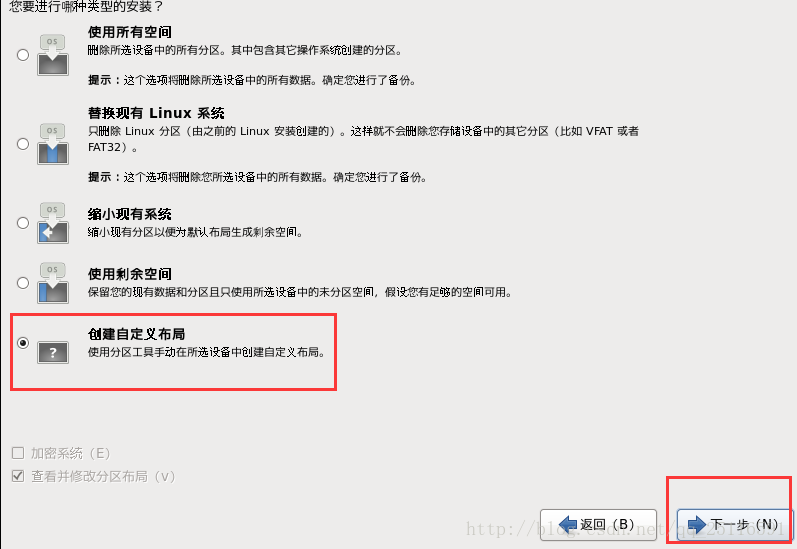
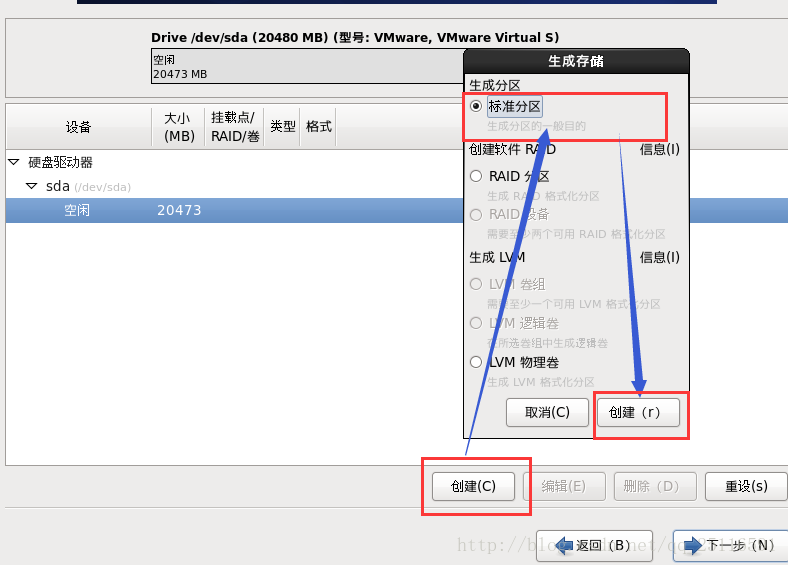
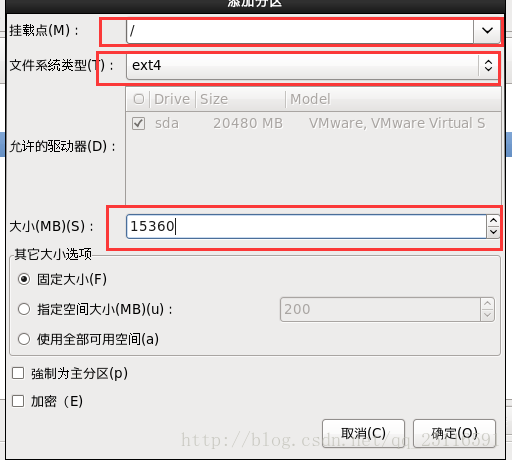
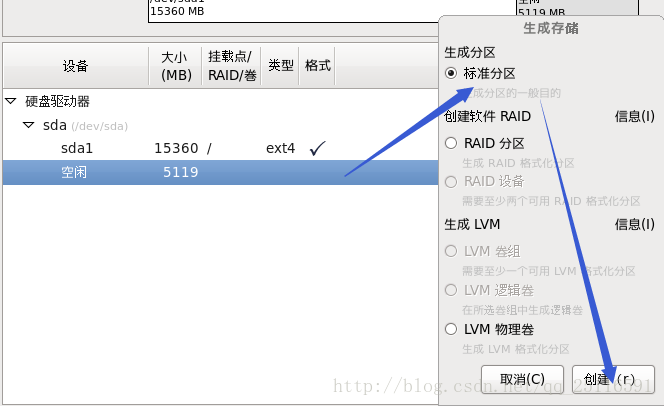
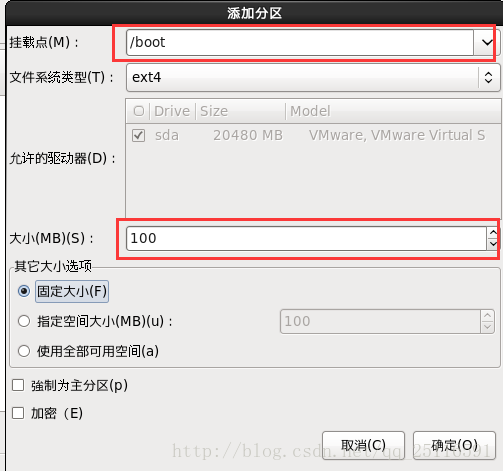
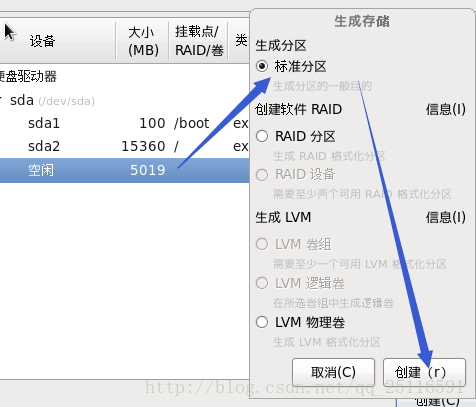
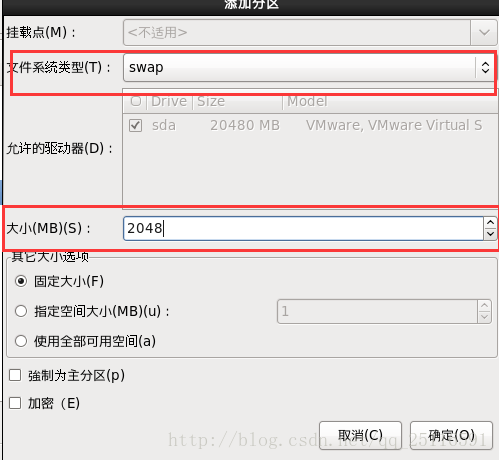
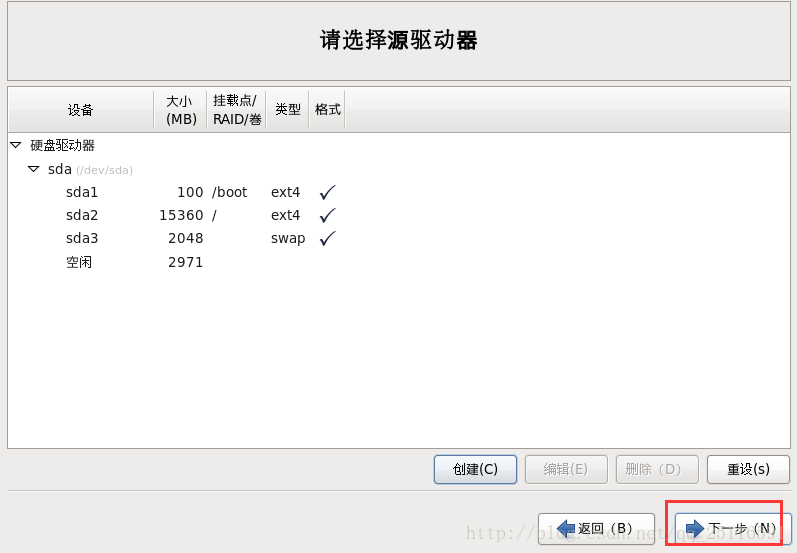
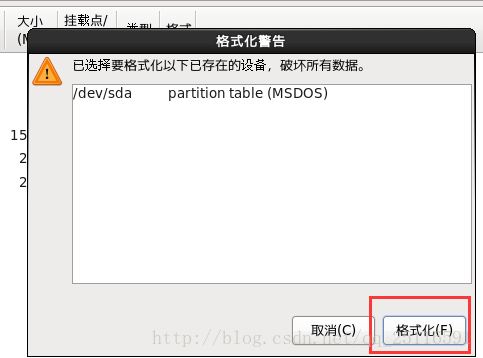
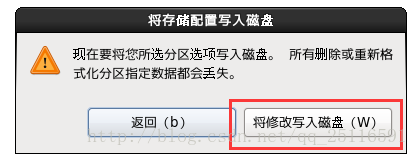
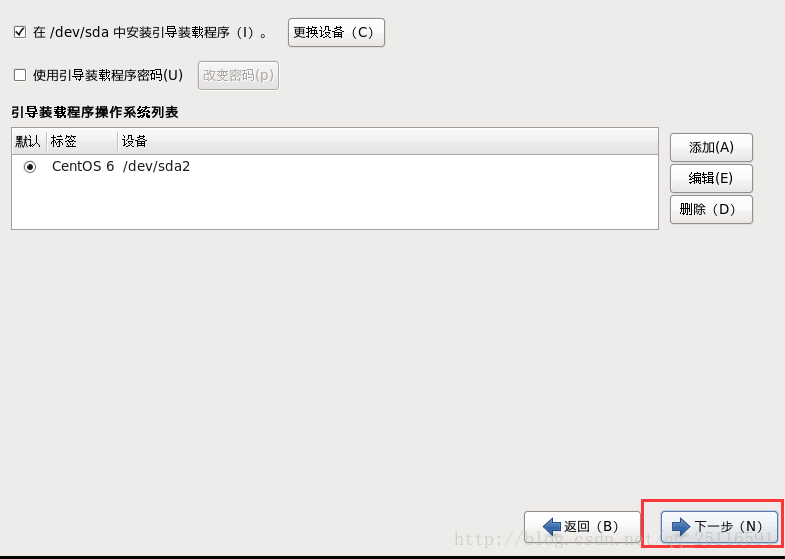
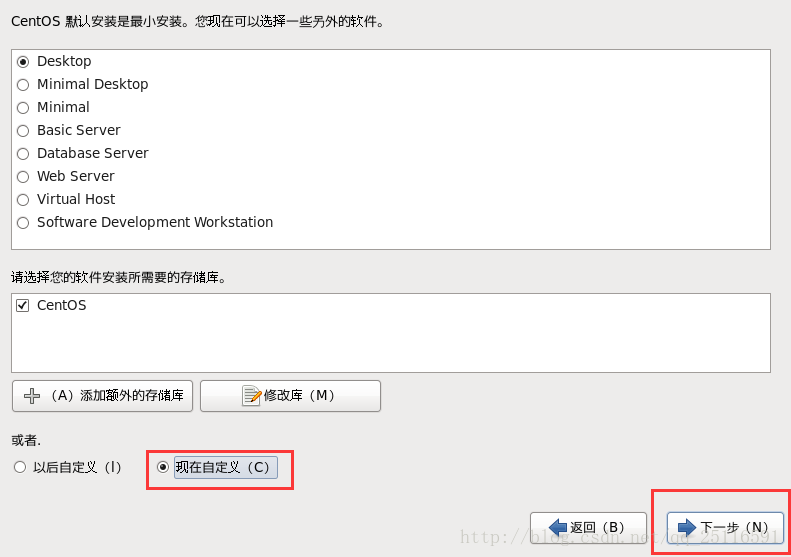

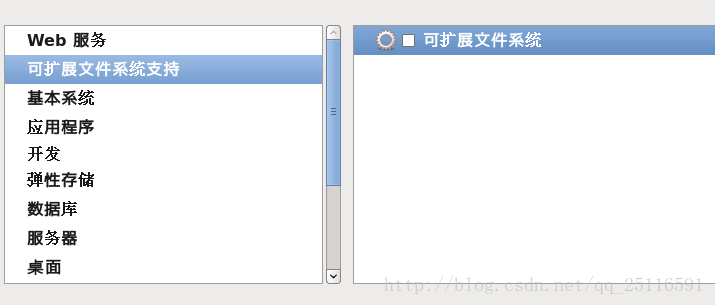
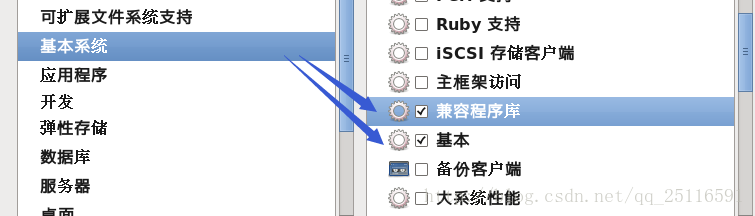
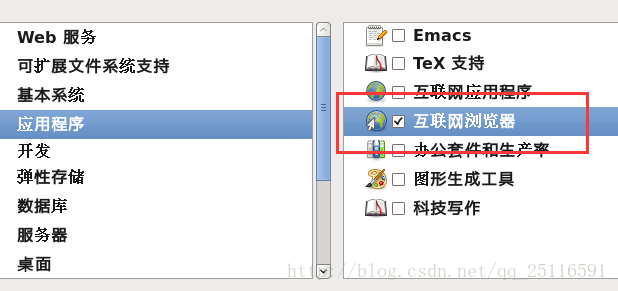
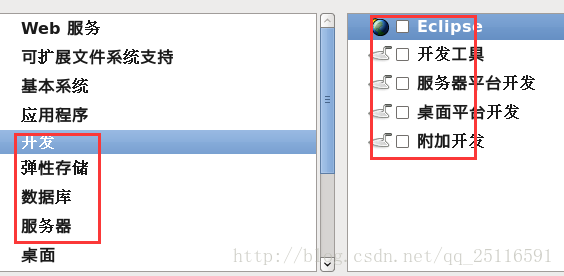
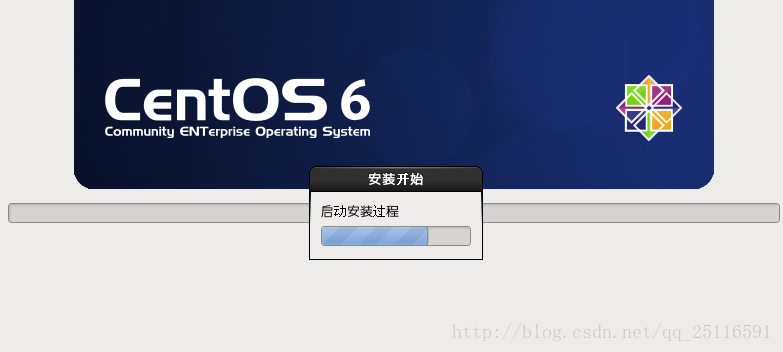
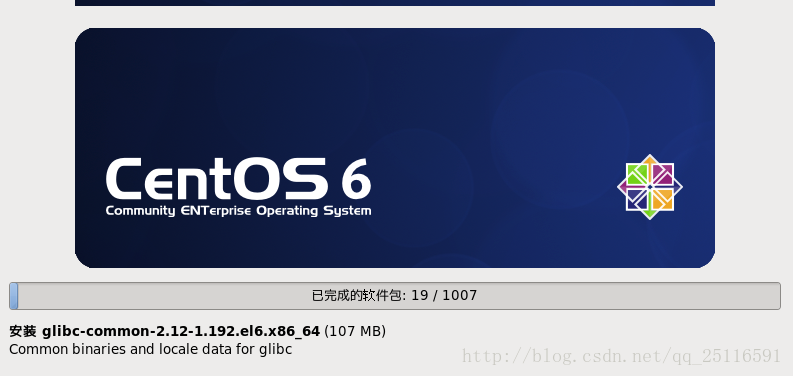
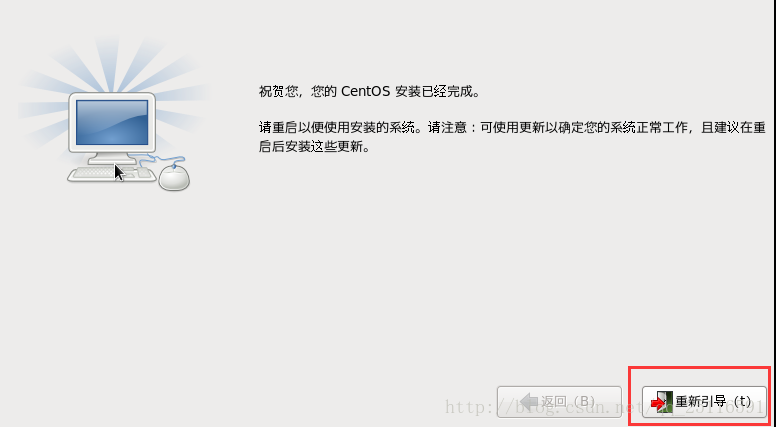
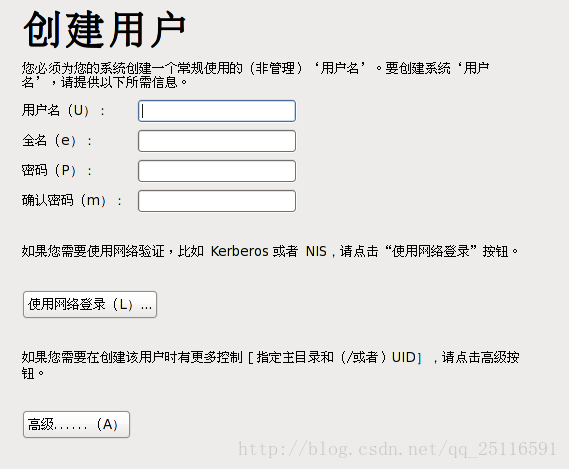
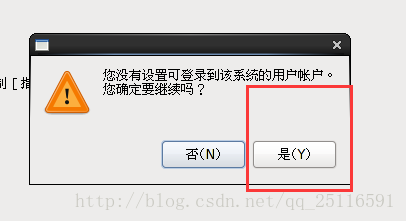

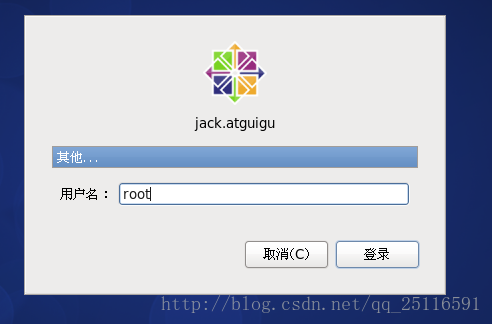








所有评论(0)